iOSや脱獄を維持したまま初期化できる[Semi-Restore]
![iOSや脱獄を維持したまま初期化できる[Semi-Restore]記事のアイキャッチ画像](https://kotori-blog.com/wordpress/wp-content/uploads/semirestore-150x150.jpg)
脱獄済みの第4世代iPod touchを脱獄を維持したまま初期化しようと「Semi-Restore」を使用したらそのままリカバリモードに突入してめんどくさいことになりましたが、何とか初期化に成功したのでその体験を紹介します。
まえがき
iPhone5sを購入したため、以前から使用していた第4世代iPod touchを全く使用しなくなりました。このまま所有してても使わないのでいっそオークションで売ってしまおうと思ったのが事件の始まりでした。
iPodは脱獄済みです。
なんとなく脱獄済みの状態で出品したかったので脱獄済みの状態をキープしたまま初期化できないかGoogle先生に聞いてみたところ、「Semi-Restore」というソフトがヒットしました。
iOS5.0~6.1.5まで対応しているようでKoToRiのiPodはiOS6.1だったので「イケるじゃん」と思い詳しく調査せず行動に移してしまいました。
結果無事に初期化できたのですが、めちゃくちゃめんどくさいことになってしまったのでKoToRiなりに「Semi-Restore」の使い方と注意点をまとめて紹介します!
「Semi-Restore」のダウンロード、実行
ダウンロード
本家からファイルをダウンロードします。
KoToRiはWindowsなので「Windows」ボタンからダウンロードしました。
実行
ダウンロードしたファイルを解凍して「SemiRestore.exe」を実行します。
ダイアログボックスが表示されるので「OK」をクリックします。
すると「Semi-Restore」が起動します。
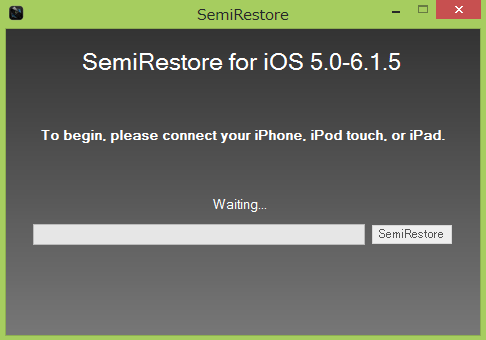
ここで初期化したい脱獄済みiPodをPCと接続するのですが、一つ気を付けて欲しいことがあります。
パスコードロック機能はオフにしてください。
絶対オフにしてください。KoToRiはパスコードロックしたまま接続して「Semi-Restore」を実行してしまったことが原因で大惨事になった可能性があります。大惨事のことはおいおい詳しく書きます。
パスコードロックをオフにしたらPCとiPodを接続します。
すると「Semi-Restore」がデバイスを認識するので「SemiRestore」ボタンをクリックしますが、もし未だ実行していない人は、とりあえず実行せずこのままこの記事を読み進めていただきたいです。
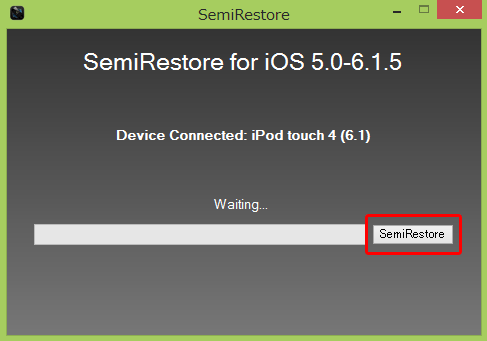
KoToRiは「Semi-Restore」を実行して失敗しました。
最終的にうまく初期化できたのは本当に偶然の産物です。
KoToRiのiPodが「Semi-Restore」を実行したことによりどうなってしまったのかを書いていきたいと思います。
「Semi-Restore」を使用したKoToRiのiPod
パスコードロックをかけたまま「Semi-Restore」を実行
上でもちょっと触れましたが、KoToRiはiPodにパスコードロックをかけたままでした。
それに加えてiTunesで音楽をかけたままの状態でPCとiPodを接続し「SemiRestore」ボタンをクリックしました。
普通だったら、後は「Semi-Restore」がiPodを初期化してくれるのを、ただただ待つだけです。
しかし、世の中そんなにうまくは行きません。
パスコードロックをかけたままで「SemiRestore」ボタンを押すと初っ端でエラーダイアログが表示されます。
KoToRiはそこでiPodにパスワードを入力してロックを解除しました(解除しただけで機能をオフにしたわけではない)。
するとプログレスバーが動き出しました。
やった!うまくいった!とか思っていたら
いきなりiTunesが強制終了しました。
そして「Semi-Restore」はこんな表示
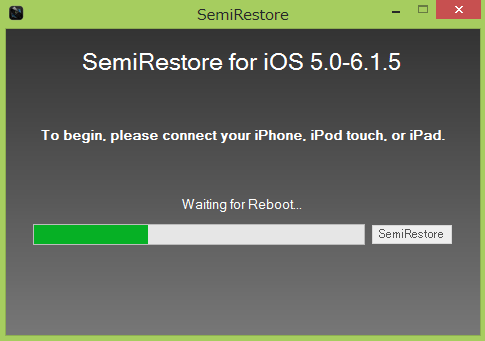
最初と同様「iPodを接続してください」と表示されています。もちろんコードはしっかり繋がっています。
ふとiPodに目をやると
リカバリモードになってた。
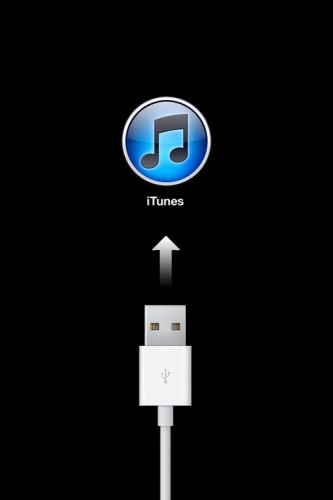
リカバリモードの恐ろしさはiPhone5sで体験済みです。
iPhone5s(iOS7.0.3)がさっそく故障しました[リンゴループ]
しかし「Recboot」というソフトを使えば、iPodを復元せずともリカバリモードを抜けれるかもという知識はあったのでいざとなればそれを試せばいいやと。
とりあえず一回USBコードはずしてもう一回接続しなおしたのですが、
「Semi-Restore」は無反応。
そしてPCも無反応。
加えてiTunesは立ち上がらなくなってしまいました笑
なんとPCが完全にiPodを認識してくれなくなりました。
リカバリモードのデバイスをPCが認識してくれないということは死を意味します。
PCに認識されないと、復元もなにもありません。
もちろん「Recboot」だって使えません。
結構な絶望でした。
何をやってもPCで認識してくれない
いったんPCを再起動して、恐る恐るiTunesを立ち上げてみると何事もなかったようにiTunesは立ち上がりました。
問題はiPodがちゃんと認識されるかなのですが何回やってもダメ。
PC側は一切反応しない。
iPod側はUSBつなげた段階で画面が点灯するのでケーブルが壊れている可能性はなし。
しかし何を試しても認識されません。
しょうがないので別のPCで試してみることにしました。
全く読み込まないのがwindow 8。
KoToRiはその他にvistaのノートとXPのデスクトップを持っています。
Windows vistaで認識されるか
とりあえずvistaで試してみようと超久しぶりに起動したのですが意味不明なポップアップが。。。
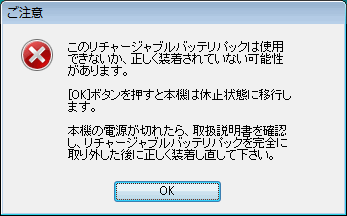
再起動してもこのエラーが表示されてPCを休止状態にしかできません。
調べてみるといろいろめんどくさそうだったのでまたの機会に修復してみたいと思います。
Windows XPで認識されるか
vistaが話にならないのでXP引っ張り出しました。
こちらは何の問題もなく起動。
とりあえずリカバリモードのiPodをUSBで接続してみました。
認識されました。
XPはiTunesをアンインストールしていたのでiTunesが入っていません。しかしiTunesでも認識されるか確認したかったのとiPodとか扱うならとりあえず入れておいたほうが無難ということでiPodは接続したままiTunesをインストールしてみます。
インストール完了してiTunesを立ち上げると
認識されました。
OSを変えたら認識されたということは、こっちで「Semi-Restore」実行すればうまくいくんじゃね。
と思い、とりあえずリカバリモードのまま「Semi-Restore」を実行してみることにしました。
Windows XP「Semi-Restore」を実行
そもそもリカバリモードの状態で「Semi-Restore」は使えるのかという疑問は残りましたが何事もチャレンジです。
いったんiPodの接続を外して「Semi-Restore」をダウンロード、そして実行します。
iPodをPCに繋げてみます。
「Semi-Restore」で認識するかしばらく待っていたらiPodの画面が
なんとリカバリモードから生還しました!
唖然です。今年一番唖然としました。今年は始まったばかりですが。
ドコを調べてみても「Semi-Restore」はリカバリモード抜ける機能なんてありません。
じゃあiTunesインストールしたおかげ?
なんでリカバリモードから復活したのかハッキリとした原因が分からないのがめちゃくちゃ悔しいですがiTunesか「Semi-Restore」のどちらかでしょう。
そして、リカバリモードから復活したことにより「Semi-Restore」にも正常に認識されるようになりました。
この勢いに乗り初期化にチャレンジです。「SemiRestore」ボタンをクリックします。
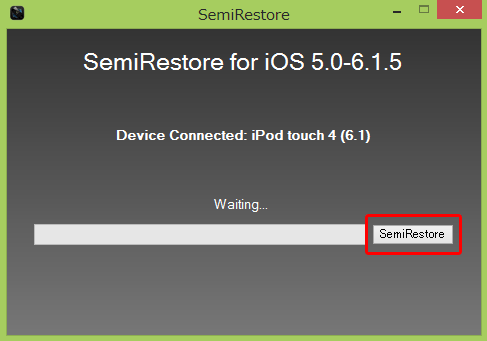
ここで気づく。
パスコードロックはずしてない!
しかしすでにプログレスバーは動き出しています。
変なところで無理やり外すと余計大変なことになりそうなので放置。
そしてパスコードロックがかかりプログレスバーが進まなくなったところでいったんiPodの接続を外しました。
すぐさまパスコードロック機能をオフ。ついでに自動ロック機能もオフにしてノーガード戦法です。
一回「SemiRestore」閉じて再度起動。
ノーガードなiPodを接続して今度こそ!「SemiRestore」ボタンをクリックします。
後は信じて待つのみです。
因みに待ってるときにiPodをいじるのは止めましょう。
変なことするとまたリカバリモードに突入してしまいます笑
待つこと数分。
Complete!
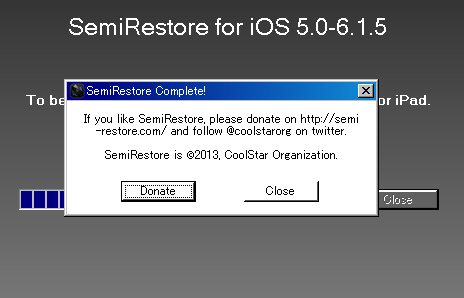
できました!Donateしたい気持ちはありましたが今回は見送りw
iPodを確認すると言語選択の画面が表示されます。初期設定の最初の項目です。
問題なく初期化されています。
本当にこの瞬間は嬉しさのあまり飛び上がりそうでした。
「Semi-Restore」を実行する際の注意点
KoToRiのiPodに起こった大惨事から考えて「Semi-Restore」を実行する際の注意点を挙げます。
PC環境は複数用意する
リカバリモードのiPodはwindows8では全然認識されなかったのにXPでは認識されました。
今回、KoToRiがXPのマシンを持っていなかったらThe ENDでしたのでPC、というよりOSはいくつか用意する必要があると思います。
また、これはKoToRiの予想ですが第4世代とか割と古めのデバイスは新しいOS(windows8とか)上ではうまく行かないことが多いのではないかと思います。
相性の問題ですね。。。
どちらにしろ、なるべく多くの環境を用意するという事は今回の場合非常大切だと思います。
パスコードロック機能はオフにする
これ、絶対です。
できれば自動ロックのほうもオフにしておきましょう。
パスコードロックをオフのみで問題ないのかもですが、KoToRiが成功した時はどちらも解除していました。
iTunesは閉じておく
パスコードロック以外にリカバリーモードに突入してしまったもう一つの可能性として考えられるのがこれ。
一番最初に「Semi-Restore」試したときiTunesで音楽聞いてた笑
今回の場合、iTunesいきなり落ちたと思ったらリカバリモードに突入していたので念のためiTunesは閉じてから実行してください。
まとめ
無事に初期化できて良かったです。
それにしてもAppleのデバイスのリカバリモードから復活するためには復元するしかないという仕様を本当にどうにかしてほしいものです。
以前もiPhone5sでやられたんですよ。その時はリカバリモードから復元できず本体交換になりました。
iPhone5s(iOS7.0.3)がさっそく故障しました[リンゴループ]
おそロシア><
それとPCで認識しないのも。
認識しない問題なんて今の技術でなんとかできるだろうと思うわけですよ。知らないけど笑
iPhoneに依存すればするほど怖いです。リンゴループが。iPhoneは脱獄していないので未だサポート受けれるのですがリンゴループいきなりなったりするので恐怖ですよ。
もっと安定させてほしいです。
今回の件に関しては最悪XPでiTunesから復元すれば工場出荷状態に戻せたとは思いますが、万が一復元すらできなかったら脱獄済みですしサポートなんかとっくに終わっているので完全にアウトでした笑
本当に無事に初期化できてよかったです。
最後にどうでもいいけど、本家サイトのアドセンス広告紛らわしすぎ笑
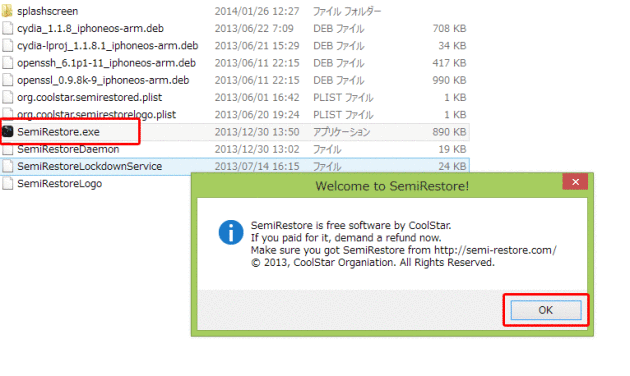
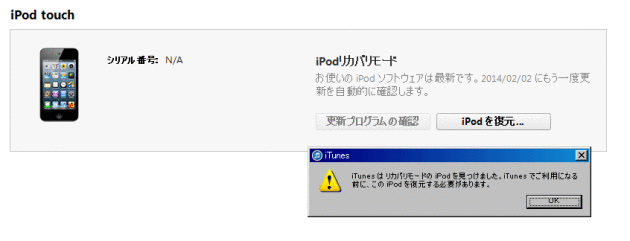
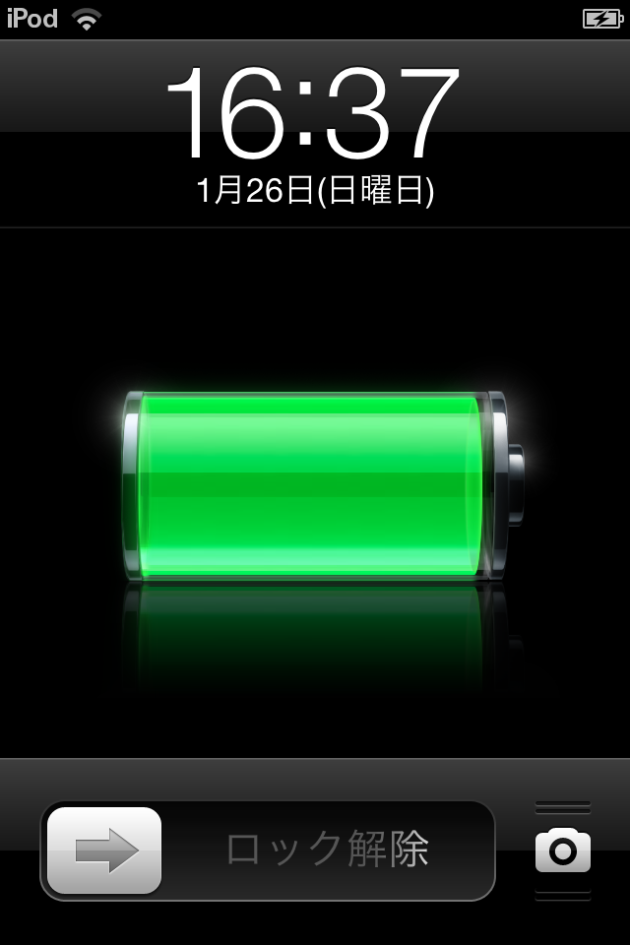




![スマートフォンとタブレットでviewportを振り分ける[js]](https://kotori-blog.com/wordpress/wp-content/uploads/thumb5-140x140.gif)
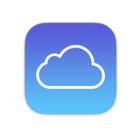
![iPhone5s(iOS7.0.3)がさっそく故障しました[リンゴループ]](https://kotori-blog.com/wordpress/wp-content/uploads/thumb7-140x140.jpg)